win11右下角桌面显示图标不见了怎么办,win11右下角显示桌面图标没了处理方法 。小编来告诉你更多相关信息 。
当用户在win11电脑上打开的程序窗口过多时,想要重新返回桌面需要将窗口最小化很是麻烦,因此我们可以点击win11系统桌面右下角的显示桌面功能直接返回桌面,然而有用户却没有找到显示桌面图标存在,对此win11右下角桌面显示图标不见了怎么办呢?以下就是小编带来的win11右下角显示桌面图标没了处理方法 。
推荐下载:win11正式版下载
具体方法:
1、其实在win11系统中,右下角回到桌面并不是没有了或者取消了 。
2、而是win11将回到桌面的按钮变成了一条竖线,点击这条竖线就可以回到桌面了 。
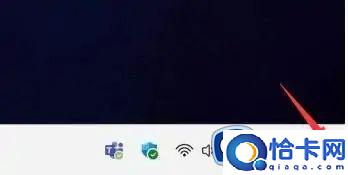
文章插图
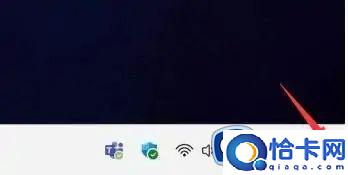
文章插图
3、此外,我们还可以使用“Win+D”快捷键的方式直接回到桌面 。

文章插图

文章插图
【win11右下角显示桌面图标没了处理方法 win11右下角桌面显示图标不见了怎么办】本文就是小编给大家讲解的win11右下角显示桌面图标没了处理方法了,碰到同样情况的朋友们赶紧参照小编的方法来处理吧,希望本文能够对大家有所帮助 。
推荐阅读
- win11没有硬盘bitlocker加密如何解决 win11硬盘加密没有bitlock怎么办
- Win11多任务窗口如何设置 Win11多任务窗口布局教程
- win11虚拟机无法安装解决方案 win11虚拟机安装失败的怎么办
- win11如何关闭微软开机密码功能 win11如何取消微软开机密码设置
- 微信显示等级怎么设置 微信显示等级怎么设置的
- iOS不显示该聊天怎么恢复 苹果不显示该聊天是什么意思
- 日产汽车ps怎么解决 日产汽车显示ps灯亮故障如何解决
- 怎样显示微信运动步数排行榜 如何显示微信运动步数
- 车显示eps怎么处理 车上显示eps是发生了什么故障
- Win11新预览版移除文件管理器部分功能 文件管理移除的文件在哪










